Windows10系统之家 - 安全纯净无插件系统之家win10专业版下载安装
时间:2020-04-13 19:01:43 来源:Windows10之家 作者:huahua
一些用户在使用OneKey Ghost安装win10系统时出现了OneKey Ghos没有反应无法安装的问题,win10重装onekey没反应怎么解决呢?就此问题,小编整理了解决方法,现分享给大家 。
win10重装onekey没反应怎么解决
1、OneKey Ghost是有软件使用说明的,最好按照软件的说明规范操作,如果还是出现没有反应无法安装系统的情况,建议重新下载或是更换安装工具。

2、系统之家一键重装同样支持Ghost还原安装系统。打开系统之家一键重装,点击【备份还原系统】功能。
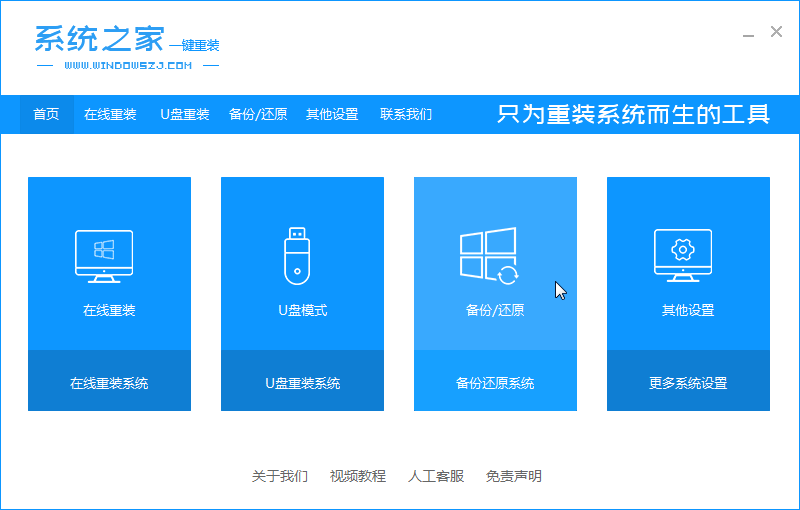
3、选择【GHOST备份还原】,点击需要还原的ghost备份的还原按钮,开始安装该备份系统。
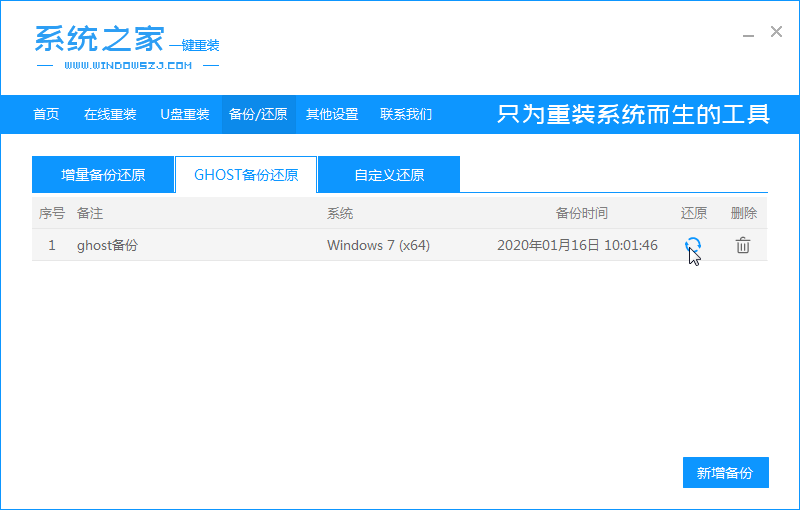
4、等待系统之家进行环境部署。
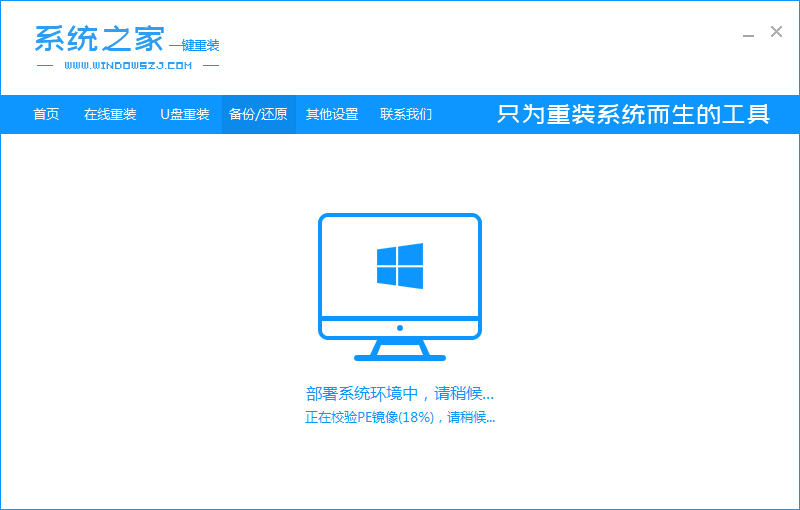
5、环境部署完成后,点击【重启系统】重启电脑。
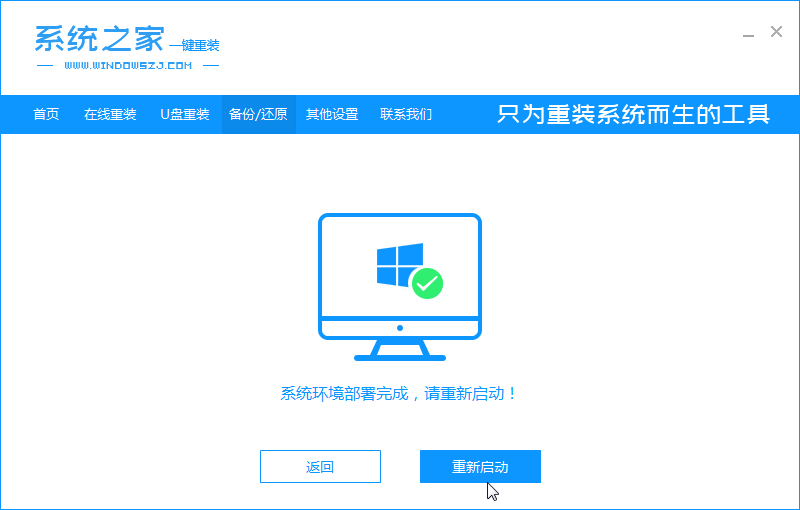
6、选择进入“XiTongZhiJia PE-GHOST”这个PE系统。
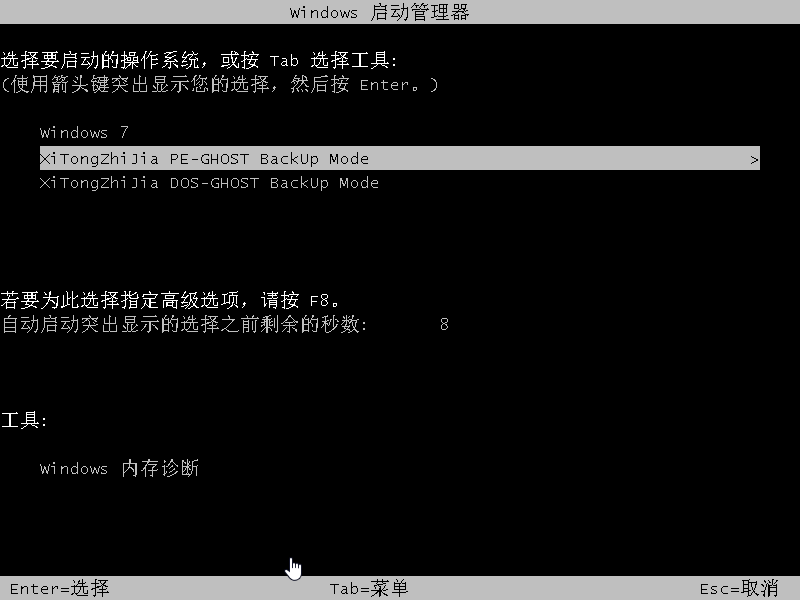
7、进入PE系统后,系统之家会自动执行ghost还原的余下所有操作,直到电脑进入到系统桌面,ghost还原就完成了。
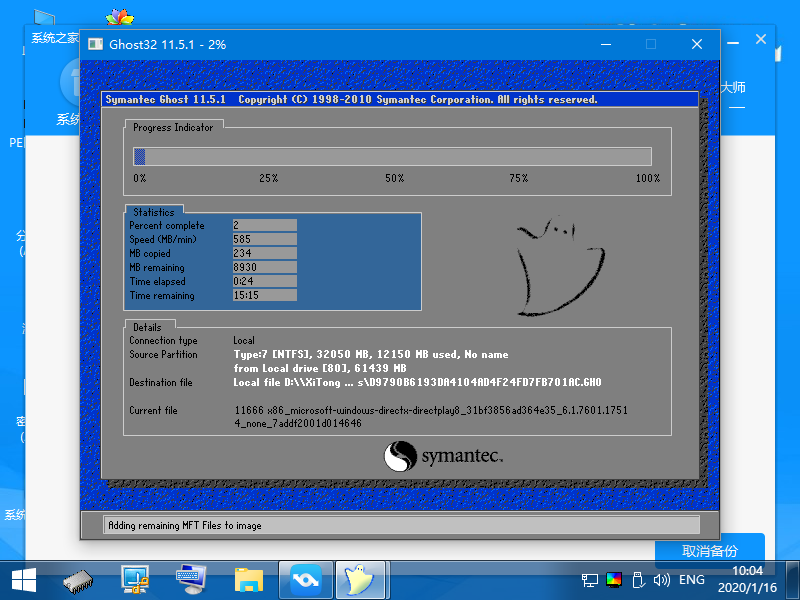
使用onekey安装系统没有反应的话,要么重新下载onekey要么就更换安装工具吧。
相关文章
热门教程
热门系统下载
热门资讯





























